Clipboardic: enregistrer les éléments du presse-papiers dans des fichiers et partager du texte sur le réseau
Les gestionnaires de presse-papiers offrent un moyen simple de suivre les éléments que vous déplacez vers le presse-papiers Windows pendant une session et vous aident à utiliser les éléments sélectionnés du presse-papiers dans les applications requises. Étant donné que les outils du presse-papiers ne permettent d'enregistrer qu'un nombre limité d'éléments dans la liste, vous souhaiterez peut-être enregistrer la pile d'éléments du presse-papiers séparément pour restaurer les données du presse-papiers à tout moment, mais ne serait-il pas préférable que le gestionnaire de presse-papiers déplace automatiquement les éléments du presse-papiers enregistrés vers le presse-papiers Windows pour vous permettre d'utiliser facilement le articles. Nirsoft's Clipboardic a été conçu en gardant cette idée à l'esprit. C'est un gestionnaire de presse-papiers léger et portable qui vous permet d'enregistrer les éléments du presse-papiers dans un fichier (CLP). Vous pouvez utiliser les fichiers du presse-papiers pour déplacer les éléments du presse-papiers enregistrés vers le presse-papiers Windows en sélectionnant simplement le fichier dans l'application.
L'application enregistre les fichiers des éléments du presse-papiers dans le même répertoire, où réside son exécutable. Il suffit de lancer l'application pour activer la capture du presse-papiers et commencer à copier du texte. Vous remarquerez qu'il enregistre le texte que vous copiez dans un fichier et affiche les éléments copiés dans le principal liste contenant des informations, notamment le nom du fichier, ajouté le (date de création), le type, la taille du fichier, le nom de l'ordinateur et Texte.

Avant de commencer une nouvelle session, il est recommandé de déplacer le CLP fichiers vers un autre répertoire, afin que les données du presse-papiers puissent être récupérées. Pour déplacer l'élément sélectionné dans le presse-papiers, sélectionnez simplement l'élément dans la liste, et il copiera cet élément dans le presse-papiers, vous permettant de coller l'extrait de texte sélectionné dans l'application requise. Dans la barre d'outils, vous trouverez une option pour rechercher les données du presse-papiers enregistrées, actualiser la liste, enregistrer les éléments du presse-papiers sélectionnés dans un fichier texte et afficher les propriétés de l'élément sélectionné. Par défaut, il efface toutes les données du presse-papiers à la sortie, mais vous pouvez effacer manuellement les données du presse-papiers dans le menu de la barre d'état système. S'il n'affiche pas l'icône de la barre d'état, allez dans le menu Options et sélectionnez Mettez l'icône sur le plateau.

Le menu contextuel du clic droit présente Enregistrer l'élément du presse-papiers et Copier l'élément du presse-papiers. Si vous souhaitez enregistrer un élément dans la liste au format TXT avec des informations complètes (nom de fichier, ajouté, taille du fichier), choisissez l'option Enregistrer l'élément du presse-papiers. le Copier l'élément du presse-papiers l'option fait de même; il copie les informations de l'élément dans le presse-papiers. Comme mentionné précédemment, si vous souhaitez utiliser un élément du presse-papiers enregistré, sélectionnez simplement l'élément dans la liste, puis collez le texte dans n'importe quelle application.

Cliboardic facilite le partage des données du presse-papiers sur le réseau. Au lieu d'envoyer manuellement les fichiers du presse-papiers à d'autres personnes, exécutez le fichier exécutable Clipboardic à partir d'un emplacement partagé pour partager le presse-papiers entre les systèmes connectés. Il fonctionne sur toutes les versions de Windows.
Télécharger Clipboardic
Chercher
Messages Récents
Interface utilisateur du ruban Office 2010 dans le bloc-notes Windows
Bien que le marché informatique soit florissant avec de nombreux éd...
Comment renouveler l'adresse IP à partir du serveur DHCP
Toute interruption de la connexion avec le serveur DHCP (Dynamic Ho...
Basculez rapidement vers le code ou le fichier de conception associé dans Visual Studio 2010 [Complément]
Vous savez peut-être que Visual Studio Explorateur de solution char...


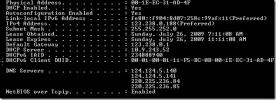
![Basculez rapidement vers le code ou le fichier de conception associé dans Visual Studio 2010 [Complément]](/f/ce9ce1b7265aa682396355f8ab50481c.png?width=680&height=100)